GIMP. Praktyczne projekty
|
|
|
- Mariusz Górecki
- 8 lat temu
- Przeglądów:
Transkrypt
1 IDZ DO PRZYK ADOWY ROZDZIA SPIS TREœCI KATALOG KSI EK KATALOG ONLINE ZAMÓW DRUKOWANY KATALOG GIMP. Praktyczne projekty Autor: W³odzimierz Gajda ISBN: Format: B5, stron: 592 TWÓJ KOSZYK DODAJ DO KOSZYKA CENNIK I INFORMACJE ZAMÓW INFORMACJE ONOWOœCIACH ZAMÓW CENNIK CZYTELNIA FRAGMENTY KSI EK ONLINE GIMP, którego nazwa pochodzi od GNU Image Manipulation Program, to aplikacja s³u ¹ca do tworzenia i obróbki grafiki bitmapowej. Jest dostêpny nieodp³atnie, ale jego mo liwoœci stawiaj¹ go w jednym rzêdzie z królem Photoshopem. Warstwy, ogromna liczba filtrów i efektów specjalnych, rozbudowane narzêdzia zaznaczania i rysowania -- to tylko niektóre z jego zalet. Dodatkowym powodem popularnoœci GIMP-a jest jego dostêpnoœæ nie tylko dla systemu Windows, ale równie dla Linuksa i Mac OS X. Dziêki temu praktycznie ka dy u ytkownik komputera mo e bez adnych kosztów stworzyæ sobie cyfrow¹ ciemniê fotograficzn¹. Ksi¹ ka GIMP. Praktyczne projekty to podrêcznik przedstawiaj¹cy podstawy obs³ugi tej aplikacji. Czytaj¹c go, nauczysz siê przeprowadzaæ korekcjê i retusz cyfrowych fotografii oraz w praktyczny sposób wykorzystywaæ narzêdzia GIMP-a. Dowiesz siê, jak zaznaczaæ fragmenty obrazów, stosowaæ warstwy i maski, dodawaæ do obrazów tekst i ozdobne ramki. Przeczytasz tak e o przygotowywaniu zdjêæ cyfrowych do wykonania odbitek oraz o rysowaniu nowych obiektów na obrazach. Narzêdzia tekstowe Modyfikacja kolorystyki obrazów Wyrównywanie warstw Zaznaczanie i modyfikowanie zaznaczeñ Przekszta³canie obrazów œcie ki i maski Retusz zdjêæ Przekonaj siê, jak ³atwe jest cyfrowe przetwarzanie obrazów, jeœli tylko wykorzysta siê odpowiednie narzêdzia. Wydawnictwo Helion ul. Koœciuszki 1c Gliwice tel helion@helion.pl
2 Spis treści 5 Spis treści Wstęp...11 Rozdział 1. Tekst Projekt 1.1. Samolot Projekt 1.2. Księżyc Projekt 1.3. Rosa...23 Projekt 1.4. Ważka...25 Projekt 1.5. Magnolia...27 Projekt 1.6. Uszy...29 Czego powinieneś się nauczyć z tego rozdziału?...32 Rozdział 2. Modyfikacja kolorów fotografii...35 Projekt 2.1. Bartuś Projekt 2.2. Niepokój...37 Projekt 2.3. Oblicze...39 Projekt 2.4. Wypluwki...40 Czego powinieneś się nauczyć z tego rozdziału?...44 Rozdział 3. Rozjaśnianie fotografii...45 Projekt 3.1. Kursy maszynopisania...45 Projekt 3.2. Pióro...48 Projekt 3.3. Guitar net...52 Projekt 3.4. Cyk-cyk-cyk...54 Czego powinieneś się nauczyć z tego rozdziału?...58 Rozdział 4. Rozmycie...59 Projekt 4.1. Czas siewu...60 Projekt 4.2. Mob s.c Projekt 4.3. Antyk...62 Projekt 4.4. Automobil...64 Projekt 4.5. Portret w mroku...66 Projekt 4.6. Dzikie róże...67 Czego powinieneś się nauczyć z tego rozdziału?...70
3 6 GIMP. Praktyczne projekty Rozdział 5. Kopiowanie i wklejanie całych obrazów Projekt 5.1. Lublin Projekt 5.2. Łabędzie...75 Projekt 5.3. Mieszkańcy polskich lasów zaskroniec zwyczajny...78 Projekt 5.4. Letnia szkoła rysunku Projekt 5.5. Miś...84 Projekt 5.6. Bystrzyca i okolice...85 Czego powinieneś się nauczyć z tego rozdziału?...90 Rozdział 6. Wyrównywanie warstw Projekt 6.1. Antykwariat Projekt 6.2. Fiołki Projekt 6.3. Trzy oblicza samotności Projekt 6.4. Jenot Projekt 6.5. Helikopter ratunkowy Projekt 6.6. Fotomania Czego powinieneś się nauczyć z tego rozdziału? Rozdział 7. Selekcja Projekt 7.1. Cytrusy Projekt 7.2. Ziarno Projekt 7.3. Wiosna Projekt 7.4. Dzbanki Projekt 7.5. Money Projekt 7.6. Drzewo Czego powinieneś się nauczyć z tego rozdziału? Rozdział 8. Prostokąty, kwadraty i koła Projekt 8.1. Zenit Projekt 8.2. Fotografia Projekt 8.3. Muzeum kolejnictwa Projekt 8.4. Wspomnienia Projekt 8.5. Antek Projekt 8.6. Trawa Czego powinieneś się nauczyć z tego rozdziału? Rozdział 9. Obramowanie warstwy Projekt 9.1. Muszle Projekt 9.2. Auto tuning Projekt 9.3. Żaby i ropuchy Projekt 9.4. R Czego powinieneś się nauczyć z tego rozdziału?
4 Spis treści 7 Rozdział 10. Obwiednia napisu Projekt Fotografika Projekt Lokata prima Projekt Ogród botaniczny Projekt Tulipany Czego powinieneś się nauczyć z tego rozdziału? Rozdział 11. Prowadnice Projekt Kursy żeglarskie Projekt Padalec Projekt Szkwał Projekt Wisła Czego powinieneś się nauczyć z tego rozdziału? Rozdział 12. Skalowanie fotografii Projekt Widoki nadwieprzańskie Projekt Wieprz Projekt Ropuchy Projekt Mieszkańcy łąki Czego powinieneś się nauczyć z tego rozdziału? Rozdział 13. Wycinanie fragmentów zdjęć Projekt Trzmiel Projekt Jaszczurka zwinka Projekt Kwiaty polskich łąk Projekt Żaby przewodnik ilustrowany Projekt Orzechy włoskie Projekt Ślimaki Czego powinieneś się nauczyć z tego rozdziału? Rozdział 14. Przygotowywanie zdjęć cyfrowych do wykonania odbitek Projekt Grzyby Projekt Koza Projekt Zaskroniec Projekt Brama grodzka Projekt Rybolot Projekt Ptaki Czego powinieneś się nauczyć z tego rozdziału? Rozdział 15. Elementy Projekt Foto Projekt Tele-tele Projekt Główka Projekt Fokus Czego powinieneś się nauczyć z tego rozdziału?...311
5 8 GIMP. Praktyczne projekty Rozdział 16. Skalowanie warstw Projekt UMC Projekt Cytrus Projekt Wielkie sprzątanie świata Projekt Kipi kasza, kipi groch Czego powinieneś się nauczyć z tego rozdziału? Rozdział 17. Gradient Projekt Orzechy Projekt Majster Projekt Krasnoludek Projekt Ojciec i syn Projekt Ptaszek Projekt Żółwik Czego powinieneś się nauczyć z tego rozdziału? Rozdział 18. Maska warstwy Projekt Winyl Projekt Elektro Projekt Antykwariat Projekt Ziemia niczyja Czego powinieneś się nauczyć z tego rozdziału? Rozdział 19. Ścieżki Projekt Dyliżans Projekt Alfa Projekt Guitar-man Projekt Miejski Dom Kultury w Paryżu Projekt Domek Projekt Zagubione miasto Czego powinieneś się nauczyć z tego rozdziału? Rozdział 20. Operacje na zaznaczeniach Projekt Maszynopisanie Projekt Łabędzie Projekt Aqua Projekt Drill Czego powinieneś się nauczyć z tego rozdziału? Rozdział 21. Obracanie Projekt Owoce Projekt GIT Projekt Fotoamator Projekt Pająki Czego powinieneś się nauczyć z tego rozdziału?...478
6 Spis treści 9 Rozdział 22. Odbicie, nachylanie i perspektywa Projekt Komis płyt długogrających Winyl Projekt Morze Projekt Ślepy zaułek Projekt Flaszka Czego powinieneś się nauczyć z tego rozdziału? Rozdział 23. Narzędzia rysowania Projekt Egon Projekt Tęczowa papuga Projekt Klucz płaski Projekt Truskawka Projekt Kaczki Projekt Żyrafy Czego powinieneś się nauczyć z tego rozdziału? Rozdział 24. Retusz zdjęć Projekt Krowia wyspa Projekt Wąż Projekt Ratusz Projekt W drodze Czego powinieneś się nauczyć z tego rozdziału? Rozdział 25. Podsumowanie Projekt Dzielny Bartłomiej Projekt Tele Projekt Winyl komis płyt długogrających Projekt Komputer Projekt GIMP Projekt Oranges Skorowidz
7 Rozdział 18. Maska warstwy Każda warstwa obrazu może mieć własną maskę. Maska jest specjalnym, czarno- -białym obrazem, który modyfikuje widoczność warstwy. Fragmenty narysowane białym kolorem na masce są widoczne normalnie, natomiast obszary wypełnione czernią znikają (są niewidoczne). Kolory pośrednie, czyli szary o różnym stopniu nasycenia, powoduje częściową przezroczystość. Za pomocą maski możemy między innymi spowodować stopniowe znikanie zdjęcia. Rola maski jest nieco zbliżona do roli suwaka ustalającego krycie warstwy. Przy użyciu suwaka Krycie możemy zmieniać stopień przezroczystości wszystkich pikseli warstwy naraz, natomiast maska umożliwia modyfikowanie przezroczystości pikseli czarno-białym obrazem. W ten sposób niektóre piksele warstwy pozostaną w pełni widoczne (będą miały krycie 100), inne znikną zupełnie (krycie 0), jeszcze inne będą częściowo przezroczyste (krycie większe od 0, a mniejsze od 100). Projekt Winyl W projekcie pt. Winyl przygotujesz znikające zdjęcie płyty gramofonowej. Skończony projekt zaprezentowano na rysunku 18.1, zaś wykorzystane zdjęcie na rysunku Otwórz plik../projekty/18-01/dane/plyta.jpg. Całe zdjęcie skopiuj i wklej do nowego, pustego obrazu o wymiarach Wklejony element przesuń tak, by otrzymać efekt przedstawiony na rysunku Celem jest osiągnięcie efektu płynnego znikania fotografii w kierunku lewego górnego narożnika. Z menu kontekstowego w oknie warstw wybierz opcję Dodaj maskę warstwy. Zwróć uwagę, by warstwą bieżącą była warstwa z wklejonym zdjęciem płyty, jak to zilustrowano na rysunku 18.4.
8 362 GIMP. Praktyczne projekty Rysunek Projekt pt. Winyl Rysunek Zdjęcie, od którego rozpoczynamy Rysunek Fragment zdjęcia płyty winylowej
9 Rozdział 18. Maska warstwy 363 Rysunek Dodawanie maski warstwie przedstawiającej zdjęcie płyty gramofonowej W oknie dialogowym widocznym na rysunku 18.5 pozostaw domyślnie zaznaczoną opcję Biała (bez przezroczystości). Pamiętaj, że wypełnienie całej maski kolorem białym powoduje, że warstwa jest widoczna w niezmienionej postaci. Natomiast wypełnienie maski czarnym kolorem spowoduje, że warstwa będzie zupełnie niewidoczna. Po dodaniu maski przejdź do okna warstw. Zaszła w nim istotna zmiana. Pojawiła się ikona maski. Musisz teraz zwracać pilną uwagę nie tylko jak dotychczas na bieżącą warstwę, ale także na maski. Okno warstw po dodaniu maski przedstawiono na rysunku Teraz należy maskę wypełnić czarno-białym gradientem. Kliknij ikonę maski wskazaną strzałką na rysunku Następnie wybierz narzędzie do wypełniania gradientem koloru (skrót L), po czym wykonaj gradient widoczny na rysunku Czarny kolor powoduje zniknięcie pikseli warstwy, dlatego po zastosowaniu takiej maski fotografia będzie stopniowo znikała w kierunku lewego górnego narożnika.
10 364 GIMP. Praktyczne projekty Rysunek Właściwości maski Rysunek Okno warstw po dodaniu maski (strzałka wskazuje ikonę maski warstwy płyta) Po wykonaniu gradientu fotografia płyty będzie wyglądała tak, jak pokazano na rysunku Przejdź teraz do okna warstw i przyjrzyj się uważnie wszystkim ikonom. Obraz ma dwie warstwy: Tło oraz płyta. Warstwa o nazwie płyta zawiera maskę. Wygląd warstw oraz ich masek przedstawiono w znacznym pomniejszeniu w postaci ikon w oknie warstw. Każdą z tych ikon możesz wybrać jako aktywną. Aktywna może być warstwa Tło, warstwa płyta lub maska warstwy płyta. Ikona bieżącej warstwy lub maski jest otoczona białą obwódką widoczną na rysunku Kiedy zaczniesz dodawać maski warstwom, to w oknie warstw powinieneś zwracać uwagę nie tylko na niebieskie podkreślenie bieżącej warstwy, ale także na obwódkę otaczającą ikonę warstwy lub maski.
11 Rozdział 18. Maska warstwy 365 Rysunek Gradient, jakim należy wypełnić maskę Rysunek Zdjęcie płyty po wypełnieniu maski gradientem Po uzyskaniu obrazu widocznego na rysunku 18.8 dodaj do niego napisy i zapisz w pliku.
12 366 GIMP. Praktyczne projekty Rysunek Biała obwódka otaczająca ikonę maski oraz warstwy Projekt Elektro Rysunek Projekt pt. Elektro W drugim projekcie wykorzystującym maskowanie warstwy wykonasz efekt dwukierunkowego znikania zdjęcia. Ponadto zmienisz krycie warstwy mającej maskę. Skończony projekt zaprezentowano na rysunku 18.10, zaś wykorzystane zdjęcie na rysunku
13 Rozdział 18. Maska warstwy 367 Rysunek Zdjęcie, od którego rozpoczynamy Otwórz zdjęcie../projekty/18-02/dane/elektronika.jpg. Usuń kolory zdjęcia (skorzystaj z opcji Warstwa/Kolory/Desaturacja), a następnie zmień zabarwienie zdjęcia (Warstwa/ Kolory/Barwienie). Ustal następujące parametry barwienia zdjęcia: odcień 180, nasycenie 50, jasność 25. Następnie zmniejsz krycie warstwy do 60, dodaj kanał alfa, po czym umieść pod warstwą ze zdjęciem jednolitą warstwę koloru białego. Otrzymasz dwuwarstwowy obraz, który przedstawiono na rysunku Umieść w obrazie dwie prostopadłe prowadnice, a następnie dodaj maskę warstwy przedstawiającej zdjęcie. Maskę wypełnij używając prowadnic dwuliniowym, czarno-białym gradientem widocznym na rysunku Po zastosowaniu maski obraz będzie wyglądał tak, jak pokazano na rysunku Pobierz ze zdjęcia ciemnozielony kolor, a następnie dodaj do obrazu napisy wykonane tym kolorem. Na zakończenie dodaj do obrazu na wierzchołku stosu warstw jednolitą warstwę wypełnioną tym samym kolorem, którym wykonałeś napisy. Zmniejsz krycie warstwy do 10. Zadaniem tej warstwy jest nadanie obrazowi jednolitego odcienia we wszystkich obszarach. Zwróć uwagę, że obraz widoczny na rysunku nie ma białych obszarów w miejscu znikania fotografii.
14 368 GIMP. Praktyczne projekty Rysunek Zdjęcie obwodów elektronicznych po zmianie kolorystyki, zmniejszeniu krycia i umieszczeniu nad białą warstwą Rysunek Dwuliniowy gradient, jakim należy wypełnić maskę W skończonym projekcie sprawdź możliwość wyłączania działania maski oraz podglądania samej maski. Kliknij ikonę maski, przytrzymując przycisk Ctrl. Działanie maski zostanie wyłączone, ujrzysz obraz pokazany na rysunku 18.16, a ikona maski zostanie otoczona czerwoną obwódką. To samo zadanie możesz wykonać, wybierając z menu kontekstowego okna warstw opcję Wyłączenie maski warstwy.
15 Rozdział 18. Maska warstwy 369 Rysunek Zdjęcie obwodów elektronicznych po zastosowaniu maski Rysunek Dodanie warstwy przysłaniającej powoduje, że dolna i górna część obrazu ma kolor niebieski, a nie jak na rysunku biały Ponowne kliknięcie ikony maski z przytrzymanym przyciskiem Ctrl włącza działanie maski. Jeżeli natomiast przytrzymasz przycisk Alt, możesz zobaczyć wygląd samej maski. Zmień widoczność warstw tak, by widoczna była jedynie warstwa przedstawiająca zdjęcie układów elektronicznych. Przytrzymaj przycisk Alt i kliknij ikonę maski w oknie warstw. Ujrzysz obraz przedstawiony na rysunku 18.17,
16 370 GIMP. Praktyczne projekty Rysunek Obraz po wyłączeniu działania maski Rysunek Wygląd obrazu po kliknięciu maski z przytrzymanym przyciskiem Alt zaś ikona maski zostanie otoczona zieloną obwódką. Kliknięcie maski z przytrzymanym przyciskiem Alt odpowiada opcji Wyświetl maski warstwy. Ponowne kliknięcie maski z przytrzymanym przyciskiem Alt usunie zieloną obwódkę i przywróci poprzedni wygląd obrazu. Na rysunku zilustrowano miejsce, w jakim jest wyświetlana zielona, czerwona lub biała obwódka. Znaczenie koloru obwódki jest następujące:
17 Rozdział 18. Maska warstwy 371 Rysunek Miejsce, w którym pojawia się czerwona, zielona lub biała obwódka biały maska jest bieżącą warstwą; operacje edycyjne, np. wypełnianie kolorem czy rozmywanie, działają na masce (opcja Modyfikacja maski warstwy w menu kontekstowym okna warstw), czerwony działanie maski jest wyłączone (opcja Wyłączenie maski warstwy w menu kontekstowym okna warstw), zielony w oknie obrazu wyświetlany jest wygląd maski (opcja Wyświetl maski warstwy w menu kontekstowym okna warstw). Pamiętaj, że maska zachowuje się jak zwykła warstwa obrazu. Możesz na niej wykonywać niemal wszystkie operacje, jakie wykonywałeś w przypadku zwykłych warstw. Przykładami takich operacji są rozmywanie, wypełnianie kolorem czy wypełnianie gradientem. Projekt Antykwariat W kolejnym projekcie nauczysz się, w jaki sposób maskę poddać operacji rozmywania. Ukończony projekt pt. Antykwariat zaprezentowano na rysunku 18.19, natomiast na rysunku wykorzystaną fotografię. Otwórz plik../projekty/18-03/dane/ksiazki.jpg, po czym wykonaj na nim następujące przekształcenia:
18 372 GIMP. Praktyczne projekty Rysunek Projekt pt. Antykwariat Rysunek Zdjęcie, od którego rozpoczynamy usuń kolor, zmień zabarwienie fotografii na jasnobrązowe: odcień 30, nasycenie 60, jasność 30, zmniejsz krycie zdjęcia do 80, dodaj białą warstwę poniżej zdjęcia:
19 Rozdział 18. Maska warstwy 373 Rysunek Zdjęcie w brązowej kolorystyce o zmniejszonym kryciu dodaj kanał alfa warstwy ze zdjęciem, dodaj białą warstwę, przesuń białą warstwę na spód. Powinieneś otrzymać obraz widoczny na rysunku W oknie dialogowym właściwości gradientu wybierz gradient prostokątny, tak jak to pokazano na rysunku Następnie dodaj do obrazu prowadnicę poziomą i pionową. Prowadnice umieść na środku obrazu. Dołącz maskę warstwy ze zdjęciem, po czym wypełnij maskę gradientem przedstawionym na rysunku Gradient widoczny na rysunku zawiera bardzo wyraźny biały krzyż biegnący wzdłuż przekątnych obrazu. W celu usunięcia białego krzyża zastosuj filtr Rozmycie Gaussa. Wybierz maskę jako warstwę bieżącą, po czym wybierz opcję Filtry/Rozmycie/Rozmycie Gaussa o promieniu 200. Otrzymasz maskę pokazaną na rysunku Nie widać na niej białego krzyża. Jeżeli wykonaną w ten sposób maskę zastosujesz do zdjęcia książek, otrzymasz obraz zaprezentowany na rysunku Jak widzisz, kolory w środku obrazu są nieco intensywniejsze od kolorów na zewnątrz. W celu usunięcia tego mankamentu dodaj do obrazu biały, rozmyty kwadrat widoczny na rysunku
20 374 GIMP. Praktyczne projekty Rysunek Gradient prostokątny Rysunek Maska wypełniona gradientem Kwadrat z rysunku wykonaj następująco: zaznacz kwadrat o wielkości przedstawionej na rysunku 18.26, zaznaczenie poddaj zaokrągleniu promieniem 100,
21 Rozdział 18. Maska warstwy 375 Rysunek Maska po rozmyciu filtrem Rozmycie Gaussa o promieniu 200 Rysunek Po zastosowaniu maski kolory w środku obrazu są bardziej intensywne niż kolory na zewnątrz skopiuj zaznaczony fragment z białego tła i wklej na nową warstwę, zmniejsz krycie wklejonego rozmytego kwadratu do 30. Po dodaniu białego kwadratu zdjęcie będzie w bardziej równomierny sposób nasycone kolorami, co pokazano na rysunku
22 376 GIMP. Praktyczne projekty Rysunek Biały prostokąt, który ma przywrócić równowagę zabarwienia obrazu Rysunek Biały prostokąt przywrócił równowagę nasycenia kolorami Na zakończenie dodaj do obrazu napisy wykonane kolorem brązowym. Kolor brązowy pobierz ze zdjęcia za pomocą narzędzia do pobierania koloru z obrazu (skrót O). Na wierzchołku stosu warstw dodaj warstwę brązową o niewielkim kryciu. Nada ona jednolity ton całemu obrazowi, co widać na rysunku
23 Rozdział 18. Maska warstwy 377 Rysunek Obraz po dodaniu brązowej warstwy przysłaniającej o kryciu 20 Projekt Ziemia niczyja Rysunek Projekt pt. Ziemia niczyja Ostatni z projektów zaprezentowano na rysunku Pokazuje on, że maskowana warstwa nie musi zajmować całego obszaru obrazu. Wykorzystaną w nim fotografię przedstawiono na rysunku
24 378 GIMP. Praktyczne projekty Rysunek Zdjęcie, od którego rozpoczynamy Rysunek Duży, biały, wyśrodkowany prostokąt Otwórz plik../projekty/18-04/dane/ziemia.jpg i usuń kolory warstwy Tło. Zaznacz w obrazie duży prostokąt, skopiuj z tła, wklej na nową warstwę i wypełnij kolorem białym. Biały prostokąt wyśrodkuj w poziomie i przesuń nieco do góry, jak to zilustrowano na rysunku Wykonaj jednopikselowe czarne obramowanie prostokąta. Obramowanie to umieść na nowej warstwie. Następnie dodaj białą maskę warstwy, po czym wypełnij maskę w następujący sposób: zaznacz cały biały prostokąt, zaznaczenie zmniejsz o 20 pikseli, zaznaczenie poddaj zaokrągleniu o 50 pikseli,
25 Rozdział 18. Maska warstwy 379 Rysunek Maska prostokąta odwróć zaznaczenie, wypełnij zaznaczenie kolorem czarnym na masce. Powinieneś otrzymać maskę widoczną na rysunku Po zastosowaniu maski z rysunku do białego prostokąta i zmniejszeniu krycia warstwy prostokąta do 80 otrzymasz obraz przedstawiony na rysunku Rysunek Prostokąt po zastosowaniu maski i zmniejszeniu krycia Do obrazu dodaj napisy w kolorze czarnym i białym. Przesuń nieznacznie napisy względem siebie, a otrzymany obraz zapisz w pliku.
26 380 GIMP. Praktyczne projekty Czego powinieneś się nauczyć z tego rozdziału? W omówionych projektach zademonstrowane zostało wykorzystanie masek do przysłaniania warstw. Pamiętaj, że maska jest czarno-białym obrazem, który steruje widocznością poszczególnych pikseli warstwy, każda warstwa może mieć swoją maskę. Maskę warstwy możesz dodać oraz usunąć. Służą do tego opcje: Dodaj maskę warstwy, Usuń maskę warstwy dostępne w menu kontekstowym okna warstw. Pamiętaj również, by zwracać uwagę na to, czy wybranym elementem jest warstwa, czy jej maska. Informuje Cię o tym biała obwódka otaczająca ikonę warstwy lub jej maskę. Obwódka ta może dodatkowo przybierać kolory czerwony oraz zielony. Znaczenie kolorów jest następujące: biały kolor obwódki wybranym elementem jest maska; operacje edycyjne dotyczą maski; stan ten osiągniesz przez kliknięcie ikony maski lub wybranie opcji Modyfikacja maski warstwy w menu kontekstowym okna warstw, czerwony kolor obwódki działanie maski jest wyłączone; stan ten osiągniesz przez kliknięcie ikony maski z przytrzymanym przyciskiem Ctrl lub wybranie opcji Wyłączenie maski warstwy w menu kontekstowym okna warstw, zielony kolor obwódki w oknie obrazu wyświetlany jest wygląd maski; stan ten osiągniesz przez kliknięcie ikony maski z przytrzymanym przyciskiem Alt lub wybranie opcji Wyświetl maski warstwy w menu kontekstowym okna warstw. Kolor biały pozwala na wyświetlenie obrazu niezmienionego, a kolor czarny na usunięcie fragmentu obrazu.
GIMP : praktyczne projekty / Włodzimierz Gajda. wyd. 3. Gliwice, cop Spis treści
 GIMP : praktyczne projekty / Włodzimierz Gajda. wyd. 3. Gliwice, cop. 2015 Spis treści Wstęp 11 Rozdział 1 Tekst i warstwy 13 Projekt 1.1. Żółta Turnia 14 Przybornik i okna dialogowe 21 Projekt 1.2. Księżyc
GIMP : praktyczne projekty / Włodzimierz Gajda. wyd. 3. Gliwice, cop. 2015 Spis treści Wstęp 11 Rozdział 1 Tekst i warstwy 13 Projekt 1.1. Żółta Turnia 14 Przybornik i okna dialogowe 21 Projekt 1.2. Księżyc
GIMP. Praktyczne projekty
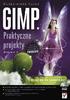 Idź do Spis treści Przykładowy rozdział Katalog książek Katalog online Zamów drukowany katalog Twój koszyk Dodaj do koszyka Cennik i informacje Zamów informacje o nowościach Zamów cennik Czytelnia Fragmenty
Idź do Spis treści Przykładowy rozdział Katalog książek Katalog online Zamów drukowany katalog Twój koszyk Dodaj do koszyka Cennik i informacje Zamów informacje o nowościach Zamów cennik Czytelnia Fragmenty
Efekt rollover ze wskaźnikiem wybranej opcji
 Strona 1 Efekt rollover ze wskaźnikiem wybranej opcji Włodzimierz Gajda Wykorzystując moŝliwości warstw, ścieŝek i selekcji zajmiemy się przygotowaniem szablonu witryny WWW. Szablon ten będzie wykorzystywał
Strona 1 Efekt rollover ze wskaźnikiem wybranej opcji Włodzimierz Gajda Wykorzystując moŝliwości warstw, ścieŝek i selekcji zajmiemy się przygotowaniem szablonu witryny WWW. Szablon ten będzie wykorzystywał
GIMP Grafika rastrowa (Ćwiczenia cz. 2)
 Zjazd 1 GIMP Grafika rastrowa (Ćwiczenia cz. 2) Zaznaczenia Aby zacząć profesjonalnie rysować w programie GIMP należy opanować tematykę zaznaczeń. Zaznaczenia (inaczej maski) służą do zaznaczania obszarów
Zjazd 1 GIMP Grafika rastrowa (Ćwiczenia cz. 2) Zaznaczenia Aby zacząć profesjonalnie rysować w programie GIMP należy opanować tematykę zaznaczeń. Zaznaczenia (inaczej maski) służą do zaznaczania obszarów
Spis treści. http://www.gajdaw.pl/gimp/szablon-witryny-magazyn-internet/print.html. Włodzimierz Gajda
 Strona 1 Szablon witryny magazyn INTERNET Włodzimierz Gajda Przygotowywana w tym odcinku witryna wykorzystuje: prowadnice, gradienty, zaznaczenia, ścieŝki, warstwy i maski, wklejanie elementów do obrazu
Strona 1 Szablon witryny magazyn INTERNET Włodzimierz Gajda Przygotowywana w tym odcinku witryna wykorzystuje: prowadnice, gradienty, zaznaczenia, ścieŝki, warstwy i maski, wklejanie elementów do obrazu
Fotografia cyfrowa obsługa programu GIMP
 Fotografia cyfrowa obsługa programu GIMP wskazówki dla osób prowadzących zajęcia komputerowe w bibliotekach Cz. 20. Efekty specjalne w fotografii Kolorowy element na szarobiałym tle Otwieramy obraz w programie
Fotografia cyfrowa obsługa programu GIMP wskazówki dla osób prowadzących zajęcia komputerowe w bibliotekach Cz. 20. Efekty specjalne w fotografii Kolorowy element na szarobiałym tle Otwieramy obraz w programie
Jak zrobić klasyczny button na stronę www? (tutorial) w programie GIMP
 Jak zrobić klasyczny button na stronę www? (tutorial) w programie GIMP Niniejszy tutorial jest wyłączną własnością Doroty Ciesielskiej Zapraszam na moją stronę http://www.direktorek03.wm studio.pl oraz
Jak zrobić klasyczny button na stronę www? (tutorial) w programie GIMP Niniejszy tutorial jest wyłączną własnością Doroty Ciesielskiej Zapraszam na moją stronę http://www.direktorek03.wm studio.pl oraz
Projekt witryny pt. Oko
 Strona 1 Projekt witryny pt. Oko Włodzimierz Gajda Gdy znamy podstawowe cechy GIMP-a, umiemy pracować z warstwami, wprawnie operujemy selekcjami oraz wybranymi narzędziami moŝemy przystąpić do pracy nad
Strona 1 Projekt witryny pt. Oko Włodzimierz Gajda Gdy znamy podstawowe cechy GIMP-a, umiemy pracować z warstwami, wprawnie operujemy selekcjami oraz wybranymi narzędziami moŝemy przystąpić do pracy nad
MATERIAŁY DYDAKTYCZNE. Streszczenie: w ramach projektu nr RPMA /16. Praca na warstwach w programie GIMP
 MATERIAŁY DYDAKTYCZNE w ramach projektu nr RPMA.10.01.01-14-7298/16 Streszczenie: Praca na warstwach w programie GIMP Spis treści 1. Wstęp... 2 2. Stosowanie maski warstwy... 2 3. Przenikanie warstw...
MATERIAŁY DYDAKTYCZNE w ramach projektu nr RPMA.10.01.01-14-7298/16 Streszczenie: Praca na warstwach w programie GIMP Spis treści 1. Wstęp... 2 2. Stosowanie maski warstwy... 2 3. Przenikanie warstw...
Ćwiczenia GIMP. S t r o n a Uruchom program gimp: 2. I program się uruchomił:
 1. Uruchom program gimp: 2. I program się uruchomił: 3. Zadanie 1 zmieniamy kolor samochodu. Działamy na warstwach. Warstwy znajdują się z prawej strony. Szukamy pojazdu, który będzie na jednolitym tle
1. Uruchom program gimp: 2. I program się uruchomił: 3. Zadanie 1 zmieniamy kolor samochodu. Działamy na warstwach. Warstwy znajdują się z prawej strony. Szukamy pojazdu, który będzie na jednolitym tle
Temat 1: GIMP selekcje, wypełnienia, ścieżki
 Temat 1: GIMP selekcje, wypełnienia, ścieżki Program GIMP 2.8.10 można pobrać ze strony http://www.gimp.org/downloads/ Na systemy operacyjne od Windows XP po Windows 8.1 Zadanie 1. Selekcje i wypełnienia.
Temat 1: GIMP selekcje, wypełnienia, ścieżki Program GIMP 2.8.10 można pobrać ze strony http://www.gimp.org/downloads/ Na systemy operacyjne od Windows XP po Windows 8.1 Zadanie 1. Selekcje i wypełnienia.
Systemy multimedialne 2015
 Systemy multimedialne 2015 Nazwa nowej warstwy nie ma znaczenia pod względem funkcjonalnym. Warto jednak ją nadać, łatwiej możemy się wtedy poruszać po bardziej rozbudowanym projekcie. Domyślny rozmiar
Systemy multimedialne 2015 Nazwa nowej warstwy nie ma znaczenia pod względem funkcjonalnym. Warto jednak ją nadać, łatwiej możemy się wtedy poruszać po bardziej rozbudowanym projekcie. Domyślny rozmiar
Animowane GIF-y w GIMP-ie
 Animowane GIF-y w GIMP-ie w/g Włodzimierza Gajdy 1. Tworzymy GIF-A animowanego a) Uruchom program GIMP. b) Wybierz opcję Plik Nowy i utwórz nowy, biały obraz 400 300 pikseli. c) Zmień kolor narzędzia na
Animowane GIF-y w GIMP-ie w/g Włodzimierza Gajdy 1. Tworzymy GIF-A animowanego a) Uruchom program GIMP. b) Wybierz opcję Plik Nowy i utwórz nowy, biały obraz 400 300 pikseli. c) Zmień kolor narzędzia na
Metaliczny button z deseniem.
 Metaliczny button z deseniem. Tutorial w programie GIMP Niniejszy tutorial jest wyłączną własnością Doroty Ciesielskiej Zapraszam na moją stronę http://www.direktorek03.wm studio.pl oraz http://www.porady.wm
Metaliczny button z deseniem. Tutorial w programie GIMP Niniejszy tutorial jest wyłączną własnością Doroty Ciesielskiej Zapraszam na moją stronę http://www.direktorek03.wm studio.pl oraz http://www.porady.wm
Pokażę w jaki sposób można zrobić prostą grafikę programem GIMP. 1. Uruchom aplikację GIMP klikając w ikonę na pulpicie.
 Tworzenie grafiki Jest wiele oprogramowania służącego tworzeniu grafiki. Wiele z nich daje tylko podstawowe możliwości (np. Paint). Są też programy o rozbudowanych możliwościach przeznaczone do robienia
Tworzenie grafiki Jest wiele oprogramowania służącego tworzeniu grafiki. Wiele z nich daje tylko podstawowe możliwości (np. Paint). Są też programy o rozbudowanych możliwościach przeznaczone do robienia
Studia podyplomowe dla nauczycieli w zakresie nauczania informatyki i technologii informacyjnej
 Projekt współfinansowany ze środków budŝetu państwa i Europejskiego Fundusz Społecznego Studia podyplomowe dla nauczycieli w zakresie nauczania informatyki i technologii informacyjnej GIMP - Ćwiczenia
Projekt współfinansowany ze środków budŝetu państwa i Europejskiego Fundusz Społecznego Studia podyplomowe dla nauczycieli w zakresie nauczania informatyki i technologii informacyjnej GIMP - Ćwiczenia
Tworzenie grafiki na potrzeby WWW
 Tworzenie grafiki na potrzeby WWW Kluczem do opanowania GIMPa jest biegłe posługiwanie się selekcjami, ścieżkami oraz warstwami. Każde z tych narzędzi znajduje swoje zastosowanie podczas tworzenia witryn
Tworzenie grafiki na potrzeby WWW Kluczem do opanowania GIMPa jest biegłe posługiwanie się selekcjami, ścieżkami oraz warstwami. Każde z tych narzędzi znajduje swoje zastosowanie podczas tworzenia witryn
Fotografia cyfrowa obsługa programu GIMP. Cz. 18. Tworzenie ramki do zdjęcia. materiały dla osób prowadzących zajęcia komputerowe w bibliotekach
 Fotografia cyfrowa obsługa programu GIMP materiały dla osób prowadzących zajęcia komputerowe w bibliotekach Cz. 18. Tworzenie ramki do zdjęcia W tym dwiczeniu wykonamy ciekawą i nietypową ramkę do zdjęcia.
Fotografia cyfrowa obsługa programu GIMP materiały dla osób prowadzących zajęcia komputerowe w bibliotekach Cz. 18. Tworzenie ramki do zdjęcia W tym dwiczeniu wykonamy ciekawą i nietypową ramkę do zdjęcia.
ZAZNACZENIA. Zaznaczenia (inaczej maski) służą do zaznaczania obszarów rysunku.
 1 z 5 ZAZNACZENIA Zaznaczenia (inaczej maski) służą do zaznaczania obszarów rysunku. WAŻ E: Jeżeli obraz posiada zaznaczenie, to wszystkie przekształcenia obrazu (lub warstwy) są wykonywane w ramach. Rodzaje
1 z 5 ZAZNACZENIA Zaznaczenia (inaczej maski) służą do zaznaczania obszarów rysunku. WAŻ E: Jeżeli obraz posiada zaznaczenie, to wszystkie przekształcenia obrazu (lub warstwy) są wykonywane w ramach. Rodzaje
GIMP fotografia kolorowa i czarno-biała
 Temat: GIMP fotografia kolorowa i czarno-biała Zadanie 1. Ramka o rozmytych brzegach Wytnij fragment zdjęcia i wykonaj rozmycie obramowania: 1. Otwórz dowolny obrazek, np. kwiatek.jpg. 2. Wybierz zaznaczenie
Temat: GIMP fotografia kolorowa i czarno-biała Zadanie 1. Ramka o rozmytych brzegach Wytnij fragment zdjęcia i wykonaj rozmycie obramowania: 1. Otwórz dowolny obrazek, np. kwiatek.jpg. 2. Wybierz zaznaczenie
Ćwiczenia z grafiki komputerowej 4 PRACA NA WARSTWACH. Miłosz Michalski. Institute of Physics Nicolaus Copernicus University.
 Ćwiczenia z grafiki komputerowej 4 PRACA NA WARSTWACH Miłosz Michalski Institute of Physics Nicolaus Copernicus University Październik 2015 1 / 14 Wykorzystanie warstw Opis zadania Obrazy do ćwiczeń Zadania
Ćwiczenia z grafiki komputerowej 4 PRACA NA WARSTWACH Miłosz Michalski Institute of Physics Nicolaus Copernicus University Październik 2015 1 / 14 Wykorzystanie warstw Opis zadania Obrazy do ćwiczeń Zadania
Wstęp do GIMP wycinanie obiektu z obrazka, projekt napisu. Rozpoczynamy prace w GIMP-e
 Rozpoczynamy prace w GIMP-e 1. Odpalamy program GIMP szukamy go albo na pulpicie albo w programach (ikonka programu widoczna w prawym górnym rogu). 2. Program uruchamia się na początku widzimy tzw. Pulpit
Rozpoczynamy prace w GIMP-e 1. Odpalamy program GIMP szukamy go albo na pulpicie albo w programach (ikonka programu widoczna w prawym górnym rogu). 2. Program uruchamia się na początku widzimy tzw. Pulpit
Animacje oraz ciekawe efekty dostępne w programie GIMP
 Animacje oraz ciekawe efekty dostępne w programie GIMP Tworzenie Gifów Aby zobrazować różnice w tworzeniu plików z rozszerzeniem gif wykonamy na początek krótkie ćwiczenie. 1.Utwórz niebieską warstwę nad
Animacje oraz ciekawe efekty dostępne w programie GIMP Tworzenie Gifów Aby zobrazować różnice w tworzeniu plików z rozszerzeniem gif wykonamy na początek krótkie ćwiczenie. 1.Utwórz niebieską warstwę nad
Spis treści. Projekt współfinansowany przez Unię Europejską w ramach Europejskiego Funduszu Społecznego str. 1
 Fotografi a Aut or kapr ogr amuz aj ęć: i nż.wer oni kasabi ni ewi cz Pr oj ektwspół f i nansowanyześr odkówuni ieur opej ski ejwr amacheur opej ski egofunduszuspoł ecznego Spis treści 1. GIMP... 2 1.1
Fotografi a Aut or kapr ogr amuz aj ęć: i nż.wer oni kasabi ni ewi cz Pr oj ektwspół f i nansowanyześr odkówuni ieur opej ski ejwr amacheur opej ski egofunduszuspoł ecznego Spis treści 1. GIMP... 2 1.1
Przedstawione przykłady możesz potraktować jako ćwiczenia doskonalące umiejętność wykorzystywania warstw.
 Praca na warstwach Czym są warstwy? Można sobie wyobrazić, że są to nakładane na siebie arkusze zawierające jakieś elementy graficzne. Arkusze te mogą się wzajemnie przenikać. Mamy nadzieję, że rysunek
Praca na warstwach Czym są warstwy? Można sobie wyobrazić, że są to nakładane na siebie arkusze zawierające jakieś elementy graficzne. Arkusze te mogą się wzajemnie przenikać. Mamy nadzieję, że rysunek
Kurs Adobe Photoshop Elements 11
 Kurs Adobe Photoshop Elements 11 Gladiatorx1 Maski warstw 2015-01- 08 Spis treści Maski warstw... 2 Dodawanie masek... 3 Usuwanie masek... 4 Maski w praktyce... 6 Wykonał gladiatorx1 Strona 1 Maski warstw
Kurs Adobe Photoshop Elements 11 Gladiatorx1 Maski warstw 2015-01- 08 Spis treści Maski warstw... 2 Dodawanie masek... 3 Usuwanie masek... 4 Maski w praktyce... 6 Wykonał gladiatorx1 Strona 1 Maski warstw
Przygotowanie materiałów graficznych w programie Gimp
 Anna Koludo Łódzkie Centrum Doskonalenia Nauczycieli i Kształcenia Praktycznego Katarzyna Koludo-Durkiewicz Zespół Szkół Techniczno - Geodezyjnych w Łodzi Przygotowanie materiałów graficznych w programie
Anna Koludo Łódzkie Centrum Doskonalenia Nauczycieli i Kształcenia Praktycznego Katarzyna Koludo-Durkiewicz Zespół Szkół Techniczno - Geodezyjnych w Łodzi Przygotowanie materiałów graficznych w programie
Grafika Komputerowa Materiały Laboratoryjne
 Grafika Komputerowa Materiały Laboratoryjne Laboratorium 3 GIMP: maski i praca na warstwach Wstęp Przed rozpoczęciem ćwiczenia należy pobrać paczkę lab_3_materialy.zip z kursu na moodle.cs.pollub.pl i
Grafika Komputerowa Materiały Laboratoryjne Laboratorium 3 GIMP: maski i praca na warstwach Wstęp Przed rozpoczęciem ćwiczenia należy pobrać paczkę lab_3_materialy.zip z kursu na moodle.cs.pollub.pl i
Maskowanie i selekcja
 Maskowanie i selekcja Maska prostokątna Grafika bitmapowa - Corel PHOTO-PAINT Pozwala definiować prostokątne obszary edytowalne. Kiedy chcemy wykonać operacje nie na całym obrazku, lecz na jego części,
Maskowanie i selekcja Maska prostokątna Grafika bitmapowa - Corel PHOTO-PAINT Pozwala definiować prostokątne obszary edytowalne. Kiedy chcemy wykonać operacje nie na całym obrazku, lecz na jego części,
Gimp - poznaj jego możliwości!
 Artykuł pobrano ze strony eioba.pl Gimp - poznaj jego możliwości! Gimp to program do tworzenia grafiki bitmapowiej - daje ogromne możliwości, a do tego jest darmowy! Spróbuj skorzystać z możliwości, jakie
Artykuł pobrano ze strony eioba.pl Gimp - poznaj jego możliwości! Gimp to program do tworzenia grafiki bitmapowiej - daje ogromne możliwości, a do tego jest darmowy! Spróbuj skorzystać z możliwości, jakie
Photoshop. Tworzenie tekstu
 Photoshop Tworzenie tekstu Wykład 6 Autor: Elżbieta Fedko O czym będziemy mówić? Ustawienia tekstu na palecie Typografia. Ustawienia rodzaju tekstu Ustawienia tekstu dostępne na palecie Akapit Efekty specjalne
Photoshop Tworzenie tekstu Wykład 6 Autor: Elżbieta Fedko O czym będziemy mówić? Ustawienia tekstu na palecie Typografia. Ustawienia rodzaju tekstu Ustawienia tekstu dostępne na palecie Akapit Efekty specjalne
Kurs Adobe Photoshop Elements 11
 Kurs Adobe Photoshop Elements 11 Gladiatorx1 Gradient 2014-12- 27 Spis treści Gradient... 2 Opcje narzędzia... 2 Edytor gradientów... 8 Wypełnianie dokumentów i zaznaczeń gradientem... 12 Wykonał gladiatorx1
Kurs Adobe Photoshop Elements 11 Gladiatorx1 Gradient 2014-12- 27 Spis treści Gradient... 2 Opcje narzędzia... 2 Edytor gradientów... 8 Wypełnianie dokumentów i zaznaczeń gradientem... 12 Wykonał gladiatorx1
.: Zaznaczanie, kopiowanie i wklejanie w GIMPie :.
 1 z 5 14.05.2017, 09:38 Ćwiczenie 2.: Zaznaczanie, kopiowanie i wklejanie w GIMPie :. 1. W GIMPie jak i w innych programach do edycji grafiki rastrowej istnieje kilka możliwości zaznaczania fragmentów
1 z 5 14.05.2017, 09:38 Ćwiczenie 2.: Zaznaczanie, kopiowanie i wklejanie w GIMPie :. 1. W GIMPie jak i w innych programach do edycji grafiki rastrowej istnieje kilka możliwości zaznaczania fragmentów
WSTĘP; NARZĘDZIA DO RYSOWANIA
 1 z 5 Link do instalacji Gimpa Gimp WSTĘP; NARZĘDZIA DO RYSOWANIA Menu w Gimpie znajduje się w oknie głównym Gimpa i w oknie obrazu. Dostępne jest również po kliknięciu prawym klawiszem myszy na obraz.
1 z 5 Link do instalacji Gimpa Gimp WSTĘP; NARZĘDZIA DO RYSOWANIA Menu w Gimpie znajduje się w oknie głównym Gimpa i w oknie obrazu. Dostępne jest również po kliknięciu prawym klawiszem myszy na obraz.
Podstawy Photoshopa - warstwy, zaznaczanie, zmiana kolorystyki obrazka, szybkie operacje, szparowanie
 Podstawy Photoshopa - warstwy, zaznaczanie, zmiana kolorystyki obrazka, szybkie operacje, szparowanie Ctrl+Z cofnięcie jednej operacji Panel Historia (Okno -> Historia) pozwala anulować dużą liczbę zmian
Podstawy Photoshopa - warstwy, zaznaczanie, zmiana kolorystyki obrazka, szybkie operacje, szparowanie Ctrl+Z cofnięcie jednej operacji Panel Historia (Okno -> Historia) pozwala anulować dużą liczbę zmian
TECHNIKI MULTIMEDIALNE LABORATORIUM GIMP: Projektowanie tła
 TECHNIKI MULTIMEDIALNE LABORATORIUM GIMP: Projektowanie tła 1. Cel ćwiczenia Celem ćwiczenia jest nabycie umiejętności tworzenia tła poprzez wykorzystanie funkcji dostępnych w programie GIMP. 2. Wiadomości
TECHNIKI MULTIMEDIALNE LABORATORIUM GIMP: Projektowanie tła 1. Cel ćwiczenia Celem ćwiczenia jest nabycie umiejętności tworzenia tła poprzez wykorzystanie funkcji dostępnych w programie GIMP. 2. Wiadomości
GIMP. Ćwiczenia praktyczne
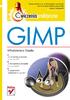 Idź do Spis treści Przykładowy rozdział Katalog książek Katalog online Zamów drukowany katalog Twój koszyk Dodaj do koszyka Cennik i informacje Zamów informacje o nowościach Zamów cennik Czytelnia Fragmenty
Idź do Spis treści Przykładowy rozdział Katalog książek Katalog online Zamów drukowany katalog Twój koszyk Dodaj do koszyka Cennik i informacje Zamów informacje o nowościach Zamów cennik Czytelnia Fragmenty
NARZĘDZIA DO ZAZNACZANIA
 NARZĘDZIA DO ZAZNACZANIA Narzędzia do zaznaczania Program Gimp pozwala zmieniać cały obrazek, wskazaną warstwę oraz wybrane jej fragmenty. Dzielenie obszaru warstwy na chroniony i edycyjny nazywamy zaznaczaniem.
NARZĘDZIA DO ZAZNACZANIA Narzędzia do zaznaczania Program Gimp pozwala zmieniać cały obrazek, wskazaną warstwę oraz wybrane jej fragmenty. Dzielenie obszaru warstwy na chroniony i edycyjny nazywamy zaznaczaniem.
Tworzenie infografik za pomocą narzędzia Canva
 Tworzenie infografik za pomocą narzędzia Canva Spis treści Wstęp... 1 Układy... 3 Zmiana tekstu... 4 Obrazki... 5 Elementy... 6 Zdjęcia - Gratis... 6 Siatki... 8 Ramki... 10 Kształty... 12 Linie... 12
Tworzenie infografik za pomocą narzędzia Canva Spis treści Wstęp... 1 Układy... 3 Zmiana tekstu... 4 Obrazki... 5 Elementy... 6 Zdjęcia - Gratis... 6 Siatki... 8 Ramki... 10 Kształty... 12 Linie... 12
Maski warstw. Nic nie zastąpi przykładu, na którym jest jasno pokazane co i jak, a więc koniec wymądrzania się, zobaczmy o czym ja w ogóle mówię.
 Maski warstw Maska warstwy tym różni się od innych masek, że jest przypisana na stałe do konkretnej warstwy i oddziałuje tylko na nią. Jest ona reprezentowana przez "obrazek" o palecie 256 odcieni szarości
Maski warstw Maska warstwy tym różni się od innych masek, że jest przypisana na stałe do konkretnej warstwy i oddziałuje tylko na nią. Jest ona reprezentowana przez "obrazek" o palecie 256 odcieni szarości
Gimp. Program do grafiki rastrowej odpowiednik płatnego programu Photoshop
 Gimp Program do grafiki rastrowej odpowiednik płatnego programu Photoshop Narzędzia do zaznaczania Lasso Różdżka Kadrowanie Efekty Efekt rozbitego szkła 1) Otwórz dowolne zdjęcie 2. Tworzymy nową, przezroczystą
Gimp Program do grafiki rastrowej odpowiednik płatnego programu Photoshop Narzędzia do zaznaczania Lasso Różdżka Kadrowanie Efekty Efekt rozbitego szkła 1) Otwórz dowolne zdjęcie 2. Tworzymy nową, przezroczystą
Ćwiczenia I 2011r. zajęcia stacjonarne Przygotowanie grafiki statycznej i animowanej w programie GIMP
 Projekt zaliczeniowy z ćwiczeń do przedmiotu Podstawy technik cyfrowego przetwarzania informacji obejmuje utworzenie strony internetowej na temat Moje hobby lub Ulubione zakątki w miejscu zamieszkania
Projekt zaliczeniowy z ćwiczeń do przedmiotu Podstawy technik cyfrowego przetwarzania informacji obejmuje utworzenie strony internetowej na temat Moje hobby lub Ulubione zakątki w miejscu zamieszkania
Corel Paint Shop Pro X. Obróbka zdjeæ cyfrowych. Æwiczenia praktyczne
 IDZ DO PRZYK ADOWY ROZDZIA KATALOG KSI EK ZAMÓW DRUKOWANY KATALOG Wydawnictwo Helion ul. Chopina 6 44-100 Gliwice tel. (32)230-98-63 e-mail: helion@helion.pl TWÓJ KOSZYK CENNIK I INFORMACJE ZAMÓW INFORMACJE
IDZ DO PRZYK ADOWY ROZDZIA KATALOG KSI EK ZAMÓW DRUKOWANY KATALOG Wydawnictwo Helion ul. Chopina 6 44-100 Gliwice tel. (32)230-98-63 e-mail: helion@helion.pl TWÓJ KOSZYK CENNIK I INFORMACJE ZAMÓW INFORMACJE
Inkscape. Narzędzia informatyki
 Inkscape Narzędzia informatyki Inkscape Narzędzie do tworzenia grafiki wektorowej kompatybilnej z formatem SVG Rozwijane od 2003 r. Dostępne dla Windows, Mac OS X i Linux a Dostępne na licencji GNU www.inkscape.org
Inkscape Narzędzia informatyki Inkscape Narzędzie do tworzenia grafiki wektorowej kompatybilnej z formatem SVG Rozwijane od 2003 r. Dostępne dla Windows, Mac OS X i Linux a Dostępne na licencji GNU www.inkscape.org
Zaznaczenie prostokątne. Zaznaczenie eliptyczne. Tekst. Okno warstw. Wypełnienie kubełkiem. Gradient. Kolor pierwszo i drugoplanowy
 Narzędzia, które wykorzystasz przy tworzeniu swojego obrazu Zaznaczenie prostokątne Zaznaczenie eliptyczne Tekst Wypełnienie kubełkiem Okno warstw Gradient Kolor pierwszo i drugoplanowy Okno obszar roboczy
Narzędzia, które wykorzystasz przy tworzeniu swojego obrazu Zaznaczenie prostokątne Zaznaczenie eliptyczne Tekst Wypełnienie kubełkiem Okno warstw Gradient Kolor pierwszo i drugoplanowy Okno obszar roboczy
Adobe InDesign lab.1 Jacek Wiślicki, Paweł Kośla. Spis treści: 1 Podstawy pracy z aplikacją Układ strony... 2.
 Spis treści: 1 Podstawy pracy z aplikacją... 2 1.1 Układ strony... 2 strona 1 z 7 1 Podstawy pracy z aplikacją InDesign jest następcą starzejącego się PageMakera. Pod wieloma względami jest do niego bardzo
Spis treści: 1 Podstawy pracy z aplikacją... 2 1.1 Układ strony... 2 strona 1 z 7 1 Podstawy pracy z aplikacją InDesign jest następcą starzejącego się PageMakera. Pod wieloma względami jest do niego bardzo
Photoshop Podstawy obsługi
 Photoshop Podstawy obsługi Piotr Steć 1 Pasek narzędzi Rysunek 1 przedstawia pasek narzędzi, który standardowo znajduje się po lewej stronie programu. Normalnie widoczne są tylko dwa środkowe rzędy przycisków.
Photoshop Podstawy obsługi Piotr Steć 1 Pasek narzędzi Rysunek 1 przedstawia pasek narzędzi, który standardowo znajduje się po lewej stronie programu. Normalnie widoczne są tylko dwa środkowe rzędy przycisków.
Grafika komputerowa. Zajęcia 8
 Grafika komputerowa Zajęcia 8 Nakładanie masek Maski słuŝą do zaawansowanej edycji obrazka. Za pomocą masek wydziela się obszary, które mają zostać zmodyfikowane, chroniąc jednocześnie pozostałe obszary
Grafika komputerowa Zajęcia 8 Nakładanie masek Maski słuŝą do zaawansowanej edycji obrazka. Za pomocą masek wydziela się obszary, które mają zostać zmodyfikowane, chroniąc jednocześnie pozostałe obszary
Adobe InDesign lab. 3 Jacek Wiślicki,
 Spis treści 1. Zaawansowane techniki pracy...2 1.1. Tekst z wypełnieniem...2 1.2. Stosowanie przeźroczystości i oblewania tekstem...5 strona 1 z 8 1. Zaawansowane techniki pracy 1 W poprzednich instrukcjach
Spis treści 1. Zaawansowane techniki pracy...2 1.1. Tekst z wypełnieniem...2 1.2. Stosowanie przeźroczystości i oblewania tekstem...5 strona 1 z 8 1. Zaawansowane techniki pracy 1 W poprzednich instrukcjach
Górnicki Mateusz 17681
 Streszczenie referatu pt.: Obróbka i montaż wideo w programie Sony Vegas -ścieżki audio/wideo, przejścia, filtry, rendering i inne Tytuł streszczenia: Maskowanie i animacja w programie Sony Vegas Pro Data
Streszczenie referatu pt.: Obróbka i montaż wideo w programie Sony Vegas -ścieżki audio/wideo, przejścia, filtry, rendering i inne Tytuł streszczenia: Maskowanie i animacja w programie Sony Vegas Pro Data
Grafika Komputerowa. Zajęcia X
 Grafika Komputerowa Zajęcia X Ćwiczenie 1. Miękkie krawędzie zdjęcia 1. Uruchom program Corel Photo-Paint. 2. Otwórz zdjęcie kerala.jpg 3. Utwórz maskę obejmującą niemal całe wnętrze zdjęcia pozostawiając
Grafika Komputerowa Zajęcia X Ćwiczenie 1. Miękkie krawędzie zdjęcia 1. Uruchom program Corel Photo-Paint. 2. Otwórz zdjęcie kerala.jpg 3. Utwórz maskę obejmującą niemal całe wnętrze zdjęcia pozostawiając
Spis treści. strona 1 z 10
 Spis treści 1. Zaawansowane techniki obróbki fotografii...2 1.1. Odbicia na samochodzie...2 1.2. Mokra nawierzchnia...4 1.3. Odbicie od powierzchni wody...5 1.4. Koloryzacja fotografii...7 1.5. Phantasy...8
Spis treści 1. Zaawansowane techniki obróbki fotografii...2 1.1. Odbicia na samochodzie...2 1.2. Mokra nawierzchnia...4 1.3. Odbicie od powierzchni wody...5 1.4. Koloryzacja fotografii...7 1.5. Phantasy...8
Grażyna Koba. Grafika komputerowa. materiały dodatkowe do podręcznika. Informatyka dla gimnazjum
 Grażyna Koba Grafika komputerowa materiały dodatkowe do podręcznika Informatyka dla gimnazjum Rysunki i animacje w Edytorze postaci 1. Rysunek w Edytorze postaci Edytor postaci (rys. 1.) jest częścią programu
Grażyna Koba Grafika komputerowa materiały dodatkowe do podręcznika Informatyka dla gimnazjum Rysunki i animacje w Edytorze postaci 1. Rysunek w Edytorze postaci Edytor postaci (rys. 1.) jest częścią programu
INSTRUKCJA OBSŁUGI PROGRAMU SENTO DESIGNER
 INSTRUKCJA OBSŁUGI PROGRAMU SENTO DESIGNER Wejdź na stronę www.naszfotoalbum.pl i pobierz bezpłatny program (Win lub Mac) KROK 1 Otwórz program. W przypadku pojawienia się informacji o aktualizacji możesz
INSTRUKCJA OBSŁUGI PROGRAMU SENTO DESIGNER Wejdź na stronę www.naszfotoalbum.pl i pobierz bezpłatny program (Win lub Mac) KROK 1 Otwórz program. W przypadku pojawienia się informacji o aktualizacji możesz
Ćwiczenie 1 Automatyczna animacja ruchu
 Automatyczna animacja ruchu Celem ćwiczenia jest poznanie procesu tworzenia automatycznej animacji ruchu, która jest podstawą większości projektów we Flashu. Ze względu na swoją wszechstronność omawiana
Automatyczna animacja ruchu Celem ćwiczenia jest poznanie procesu tworzenia automatycznej animacji ruchu, która jest podstawą większości projektów we Flashu. Ze względu na swoją wszechstronność omawiana
Korzystanie z efektów soczewek
 Korzystanie z efektów soczewek Witamy w programie Corel PHOTO-PAINT, wszechstronnym programie do edytowania obrazków w postaci map bitowych, który umożliwia retuszowanie istniejących już zdjęć oraz tworzenie
Korzystanie z efektów soczewek Witamy w programie Corel PHOTO-PAINT, wszechstronnym programie do edytowania obrazków w postaci map bitowych, który umożliwia retuszowanie istniejących już zdjęć oraz tworzenie
Prezentacja multimedialna MS PowerPoint 2010 (podstawy)
 Prezentacja multimedialna MS PowerPoint 2010 (podstawy) Cz. 2. Wstawianie obiektów do slajdu Do slajdów w naszej prezentacji możemy wstawić różne obiekty (obraz, dźwięk, multimedia, elementy ozdobne),
Prezentacja multimedialna MS PowerPoint 2010 (podstawy) Cz. 2. Wstawianie obiektów do slajdu Do slajdów w naszej prezentacji możemy wstawić różne obiekty (obraz, dźwięk, multimedia, elementy ozdobne),
Opis implementacji: Poznanie zasad tworzenia programów komputerowych za pomocą instrukcji języka programowania.
 Nazwa implementacji: Robot biedronka Autor: Jarosław Żok Opis implementacji: Poznanie zasad tworzenia programów komputerowych za pomocą instrukcji języka programowania. Gra została zaimplementowana z wykorzystaniem
Nazwa implementacji: Robot biedronka Autor: Jarosław Żok Opis implementacji: Poznanie zasad tworzenia programów komputerowych za pomocą instrukcji języka programowania. Gra została zaimplementowana z wykorzystaniem
Adobe Photoshop lab. 3 Jacek Wiślicki, 1. Napisy (c.d.) Ogień Miód Metal Aqua...
 Spis treści 1. Napisy (c.d.)...2 1.1. Ogień...2 1.2. Miód...5 1.3. Metal...9 1.4. Aqua...12 strona 1 z 14 1. Napisy (c.d.) Poniższe ćwiczenia stanowią kontynuację tworzenia stylizowanych napisów, jednak
Spis treści 1. Napisy (c.d.)...2 1.1. Ogień...2 1.2. Miód...5 1.3. Metal...9 1.4. Aqua...12 strona 1 z 14 1. Napisy (c.d.) Poniższe ćwiczenia stanowią kontynuację tworzenia stylizowanych napisów, jednak
Odbicie na szkłach okularów
 Odbicie na szkłach okularów Jedna z wad fotografii studyjnych polega na tym, że w okularach sfotografowanych modeli odbija się oświetlenie i wyposażenie studio. W takich sytuacjach bardzo często stosuje
Odbicie na szkłach okularów Jedna z wad fotografii studyjnych polega na tym, że w okularach sfotografowanych modeli odbija się oświetlenie i wyposażenie studio. W takich sytuacjach bardzo często stosuje
Ćwiczenie 1. Pędzel historii.
 Ćwiczenie 1. Pędzel historii. Narzędzie Pędzel historii służy do kopiowania wybranego stanu lub migawki obrazu do okna bieżącego obrazu. Program tworzy kopię lub próbkę obrazu, a następnie użytkownik maluje
Ćwiczenie 1. Pędzel historii. Narzędzie Pędzel historii służy do kopiowania wybranego stanu lub migawki obrazu do okna bieżącego obrazu. Program tworzy kopię lub próbkę obrazu, a następnie użytkownik maluje
24. Profesjonalne wygładzanie skóry i usuwanie krost
 24. Profesjonalne wygładzanie skóry i usuwanie krost Wygładzane skóry na zdjęciach (zwłaszcza tych dla klientów) jest procesem wymagającym cierpliwości i często dużej wprawy. Bardzo ważne jest to, aby
24. Profesjonalne wygładzanie skóry i usuwanie krost Wygładzane skóry na zdjęciach (zwłaszcza tych dla klientów) jest procesem wymagającym cierpliwości i często dużej wprawy. Bardzo ważne jest to, aby
Kolory elementów. Kolory elementów
 Wszystkie elementy na schematach i planach szaf są wyświetlane w kolorach. Kolory te są zawarte w samych elementach, ale w razie potrzeby można je zmienić za pomocą opcji opisanych poniżej, przy czym dotyczy
Wszystkie elementy na schematach i planach szaf są wyświetlane w kolorach. Kolory te są zawarte w samych elementach, ale w razie potrzeby można je zmienić za pomocą opcji opisanych poniżej, przy czym dotyczy
JAK ZAMÓWIĆ ZDJĘCIA PRZEZ PROGRAM FOTOSENDER? 1. POBIERANIE I INSTALACJA PROGRAMU FOTOSENDER
 Foto Nowak Studio Nowe Brzesko, ul. Lubelska 42, 32-120 Nowe Brzesko Tel.: 12 385 24 58, Tel.: 601 95 38 32, e-mail: fotonowak@poczta.fm Foto Nowak Studio Proszowice, ul. 3 Maja 89, 32-100 Proszowice Tel.:
Foto Nowak Studio Nowe Brzesko, ul. Lubelska 42, 32-120 Nowe Brzesko Tel.: 12 385 24 58, Tel.: 601 95 38 32, e-mail: fotonowak@poczta.fm Foto Nowak Studio Proszowice, ul. 3 Maja 89, 32-100 Proszowice Tel.:
Zaznaczanie komórek. Zaznaczenie pojedynczej komórki polega na kliknięciu na niej LPM
 Zaznaczanie komórek Zaznaczenie pojedynczej komórki polega na kliknięciu na niej LPM Aby zaznaczyć blok komórek które leżą obok siebie należy trzymając wciśnięty LPM przesunąć kursor rozpoczynając od komórki
Zaznaczanie komórek Zaznaczenie pojedynczej komórki polega na kliknięciu na niej LPM Aby zaznaczyć blok komórek które leżą obok siebie należy trzymając wciśnięty LPM przesunąć kursor rozpoczynając od komórki
Tworzenie szablonów użytkownika
 Poradnik Inżyniera Nr 40 Aktualizacja: 12/2018 Tworzenie szablonów użytkownika Program: Plik powiązany: Stratygrafia 3D - karty otworów Demo_manual_40.gsg Głównym celem niniejszego Przewodnika Inżyniera
Poradnik Inżyniera Nr 40 Aktualizacja: 12/2018 Tworzenie szablonów użytkownika Program: Plik powiązany: Stratygrafia 3D - karty otworów Demo_manual_40.gsg Głównym celem niniejszego Przewodnika Inżyniera
Informatyka Europejczyka. Zeszyt æwiczeñ dla szko³y podstawowej. Czêœæ II
 IDZ DO PRZYK ADOWY ROZDZIA SPIS TREœCI KATALOG KSI EK KATALOG ONLINE ZAMÓW DRUKOWANY KATALOG Informatyka Europejczyka. Zeszyt æwiczeñ dla szko³y podstawowej. Czêœæ II Autorzy: Danuta Kia³ka, Katarzyna
IDZ DO PRZYK ADOWY ROZDZIA SPIS TREœCI KATALOG KSI EK KATALOG ONLINE ZAMÓW DRUKOWANY KATALOG Informatyka Europejczyka. Zeszyt æwiczeñ dla szko³y podstawowej. Czêœæ II Autorzy: Danuta Kia³ka, Katarzyna
OpenOffice.ux.pl 2.0. Æwiczenia praktyczne
 IDZ DO PRZYK ADOWY ROZDZIA SPIS TREŒCI KATALOG KSI EK KATALOG ONLINE ZAMÓW DRUKOWANY KATALOG OpenOffice.ux.pl 2.0. Æwiczenia praktyczne Autor: Maria Sokó³ ISBN: 83-246-0508-8 Format: A5, stron: 220 TWÓJ
IDZ DO PRZYK ADOWY ROZDZIA SPIS TREŒCI KATALOG KSI EK KATALOG ONLINE ZAMÓW DRUKOWANY KATALOG OpenOffice.ux.pl 2.0. Æwiczenia praktyczne Autor: Maria Sokó³ ISBN: 83-246-0508-8 Format: A5, stron: 220 TWÓJ
Jak zamówić zdjęcia przez FotoSender?
 Laboratorium Fotograficzne Kodak Express FOTOS ul. Hoża 9, 16-300 Augustów tel. 087 643 24 66 www.fotos.augustow.pl fotos@fotos.augustow.pl Godz. otwarcia pn-pt 9.00 17.00 sob 9.00 13.00 Jak zamówić zdjęcia
Laboratorium Fotograficzne Kodak Express FOTOS ul. Hoża 9, 16-300 Augustów tel. 087 643 24 66 www.fotos.augustow.pl fotos@fotos.augustow.pl Godz. otwarcia pn-pt 9.00 17.00 sob 9.00 13.00 Jak zamówić zdjęcia
Spis treści 1. Wstęp Logowanie Główny interfejs aplikacji Ogólny opis interfejsu Poruszanie się po mapie...
 Spis treści 1. Wstęp... 2 2. Logowanie... 2 3. Główny interfejs aplikacji... 2 3.1. Ogólny opis interfejsu... 2 3.2. Poruszanie się po mapie... 3 3.3. Przełączanie widocznych warstw... 3 4. Urządzenia...
Spis treści 1. Wstęp... 2 2. Logowanie... 2 3. Główny interfejs aplikacji... 2 3.1. Ogólny opis interfejsu... 2 3.2. Poruszanie się po mapie... 3 3.3. Przełączanie widocznych warstw... 3 4. Urządzenia...
Adam Dudek, Systemy Multimedialne 2015
 Adam Dudek, Systemy Multimedialne 2015 Logo GIMPA sympatyczna maskotka o imieniu WILBER. 1 3 4 2 5 1. Narzędzia główne zestaw przycisków z symbolami używany do wybierania narzędzi 2. Opcje narzędzi zawartość
Adam Dudek, Systemy Multimedialne 2015 Logo GIMPA sympatyczna maskotka o imieniu WILBER. 1 3 4 2 5 1. Narzędzia główne zestaw przycisków z symbolami używany do wybierania narzędzi 2. Opcje narzędzi zawartość
OPERACJE NA PLIKACH I FOLDERACH
 OPERACJE NA PLIKACH I FOLDERACH Czym są pliki i foldery? krótkie przypomnienie Wszelkie operacje można przedstawić w postaci cyfrowej. Do tego celu wykorzystywane są bity - ciągi zer i jedynek. Zapisany
OPERACJE NA PLIKACH I FOLDERACH Czym są pliki i foldery? krótkie przypomnienie Wszelkie operacje można przedstawić w postaci cyfrowej. Do tego celu wykorzystywane są bity - ciągi zer i jedynek. Zapisany
Kopiowanie, przenoszenie plików i folderów
 Kopiowanie, przenoszenie plików i folderów Pliki i foldery znajdujące się na dysku można kopiować lub przenosić zarówno w ramach jednego dysku jak i między różnymi nośnikami (np. pendrive, karta pamięci,
Kopiowanie, przenoszenie plików i folderów Pliki i foldery znajdujące się na dysku można kopiować lub przenosić zarówno w ramach jednego dysku jak i między różnymi nośnikami (np. pendrive, karta pamięci,
Adam Dudek, Systemy Multimedialne 2017
 Adam Dudek, Systemy Multimedialne 2017 Logo GIMPA sympatyczna maskotka o imieniu WILBER. 1 3 4 2 5 1. Narzędzia główne zestaw przycisków z symbolami używany do wybierania narzędzi 2. Opcje narzędzi zawartość
Adam Dudek, Systemy Multimedialne 2017 Logo GIMPA sympatyczna maskotka o imieniu WILBER. 1 3 4 2 5 1. Narzędzia główne zestaw przycisków z symbolami używany do wybierania narzędzi 2. Opcje narzędzi zawartość
INSTRUKCJA OBSŁUGI PROGRAMU SENTO DESIGNER
 INSTRUKCJA OBSŁUGI PROGRAMU SENTO DESIGNER Jesteśmy pewni, że nasz program szybko przypadnie państwu do gustu, a instrukcja sprawnie i łatwo wyjaśni możliwości kreacji z Sento Designera:) Zatem do dzieła!
INSTRUKCJA OBSŁUGI PROGRAMU SENTO DESIGNER Jesteśmy pewni, że nasz program szybko przypadnie państwu do gustu, a instrukcja sprawnie i łatwo wyjaśni możliwości kreacji z Sento Designera:) Zatem do dzieła!
Podstawowe szkolenie z Photoshopa
 Podstawowe szkolenie z Photoshopa Poznanie podstawowych narzędzia z programu graficznego photoshopa zaznaczenie prostokątne, lasso, szybkie zaznaczenie fragmentu zdjęcia do dalszej edycji. Funkcja barwa/nasycenie
Podstawowe szkolenie z Photoshopa Poznanie podstawowych narzędzia z programu graficznego photoshopa zaznaczenie prostokątne, lasso, szybkie zaznaczenie fragmentu zdjęcia do dalszej edycji. Funkcja barwa/nasycenie
INSTRUKCJA UŻYTKOWNIKA. Spis treści. I. Wprowadzenie... 2. II. Tworzenie nowej karty pracy... 3. a. Obiekty... 4. b. Nauka pisania...
 INSTRUKCJA UŻYTKOWNIKA Spis treści I. Wprowadzenie... 2 II. Tworzenie nowej karty pracy... 3 a. Obiekty... 4 b. Nauka pisania... 5 c. Piktogramy komunikacyjne... 5 d. Warstwy... 5 e. Zapis... 6 III. Galeria...
INSTRUKCJA UŻYTKOWNIKA Spis treści I. Wprowadzenie... 2 II. Tworzenie nowej karty pracy... 3 a. Obiekty... 4 b. Nauka pisania... 5 c. Piktogramy komunikacyjne... 5 d. Warstwy... 5 e. Zapis... 6 III. Galeria...
AutoCAD 2005. Pierwsze kroki
 IDZ DO PRZYK ADOWY ROZDZIA SPIS TRE CI KATALOG KSI EK KATALOG ONLINE ZAMÓW DRUKOWANY KATALOG AutoCAD 2005. Pierwsze kroki Autor: Andrzej Pikoñ ISBN: 83-7361-581-4 Format: B5, stron: 216 TWÓJ KOSZYK CENNIK
IDZ DO PRZYK ADOWY ROZDZIA SPIS TRE CI KATALOG KSI EK KATALOG ONLINE ZAMÓW DRUKOWANY KATALOG AutoCAD 2005. Pierwsze kroki Autor: Andrzej Pikoñ ISBN: 83-7361-581-4 Format: B5, stron: 216 TWÓJ KOSZYK CENNIK
Aby pobrać program FotoSender naleŝy na stronę www.fotokoda.pl lub www.kodakwgalerii.astral.pl i kliknąć na link Program do wysyłki zdjęć Internetem.
 FotoSender 1. Pobranie i instalacja programu Aby pobrać program FotoSender naleŝy na stronę www.fotokoda.pl lub www.kodakwgalerii.astral.pl i kliknąć na link Program do wysyłki zdjęć Internetem. Rozpocznie
FotoSender 1. Pobranie i instalacja programu Aby pobrać program FotoSender naleŝy na stronę www.fotokoda.pl lub www.kodakwgalerii.astral.pl i kliknąć na link Program do wysyłki zdjęć Internetem. Rozpocznie
PIXLR EDITOR - Autor: mgr inż. Adam Gierlach
 PIXLR EDITOR - www.pixlr.com Autor: mgr inż. Adam Gierlach 2 OTWIERANIE PLIKU Wybierz OTWÓRZ OBRAZEK Z KOMPUTERA - Pliki / 01_tlo.png 3 ZMIANA WIELKOŚCI OBRAZU 1. w programie wybierz Obrazek / Wielkość
PIXLR EDITOR - www.pixlr.com Autor: mgr inż. Adam Gierlach 2 OTWIERANIE PLIKU Wybierz OTWÓRZ OBRAZEK Z KOMPUTERA - Pliki / 01_tlo.png 3 ZMIANA WIELKOŚCI OBRAZU 1. w programie wybierz Obrazek / Wielkość
Instrukcja obsługi funkcji specjalnych szablonu C01 v.1.0
 Instrukcja obsługi funkcji specjalnych szablonu C01 v.1.0 UWAGA 1: Przed dokonaniem jakichkolwiek zmian, zalecamy skopiować wcześniej kod html modułu do pliku na lokalnym dysku. W przypadku problemów ułatwi
Instrukcja obsługi funkcji specjalnych szablonu C01 v.1.0 UWAGA 1: Przed dokonaniem jakichkolwiek zmian, zalecamy skopiować wcześniej kod html modułu do pliku na lokalnym dysku. W przypadku problemów ułatwi
INSTRUKCJA ĆWICZENIOWA NR 4
 INSTRUKCJA ĆWICZENIOWA NR 4 GIMP: Tworzenie tekstu Cel ćwiczenia Celem ćwiczenia jest nabycie umiejętności tworzenia i edytowania tekstu w programie Gimp. Wiadomości teoretyczne W programie Gimp wprowadzanie
INSTRUKCJA ĆWICZENIOWA NR 4 GIMP: Tworzenie tekstu Cel ćwiczenia Celem ćwiczenia jest nabycie umiejętności tworzenia i edytowania tekstu w programie Gimp. Wiadomości teoretyczne W programie Gimp wprowadzanie
1. Pobieranie i instalacja FotoSendera
 Jak zamówić zdjęcia przez FotoSender? Spis treści: 1. Pobieranie i instalacja FotoSendera 2. Logowanie 3. Opis okna programu 4. Tworzenie i wysyłanie zlecenia Krok 1: Wybór zdjęć Krok 2: Podsumowanie zlecenia
Jak zamówić zdjęcia przez FotoSender? Spis treści: 1. Pobieranie i instalacja FotoSendera 2. Logowanie 3. Opis okna programu 4. Tworzenie i wysyłanie zlecenia Krok 1: Wybór zdjęć Krok 2: Podsumowanie zlecenia
Przewodnik po obszarze roboczym
 Przewodnik po obszarze roboczym Witamy w programie CorelDRAW, wszechstronnym programie do tworzenia rysunków wektorowych i projektów graficznych przeznaczonym dla profesjonalnych grafików. Projekty tworzone
Przewodnik po obszarze roboczym Witamy w programie CorelDRAW, wszechstronnym programie do tworzenia rysunków wektorowych i projektów graficznych przeznaczonym dla profesjonalnych grafików. Projekty tworzone
mojszop.pl!!!!!!!!!!!!!!!!
 1. Pobierz plik na swój komputer, rozpakuj go. 2. Otwórz program Photoshop, a następnie dwukrotnie kliknij w plik akcje-xxx-pl, jeśli masz polską wersję programu Photoshop lub akcje-xxx-ang, jeżeli korzystasz
1. Pobierz plik na swój komputer, rozpakuj go. 2. Otwórz program Photoshop, a następnie dwukrotnie kliknij w plik akcje-xxx-pl, jeśli masz polską wersję programu Photoshop lub akcje-xxx-ang, jeżeli korzystasz
Obsługa programu Paint materiały szkoleniowe
 Obsługa programu Paint materiały szkoleniowe Nota Materiał powstał w ramach realizacji projektu e-kompetencje bez barier dofinansowanego z Programu Operacyjnego Polska Cyfrowa działanie 3.1 Działania szkoleniowe
Obsługa programu Paint materiały szkoleniowe Nota Materiał powstał w ramach realizacji projektu e-kompetencje bez barier dofinansowanego z Programu Operacyjnego Polska Cyfrowa działanie 3.1 Działania szkoleniowe
Fotografia cyfrowa obsługa programu GIMP. Cz. 15. Retusz twarzy i postaci. Jak skorygowad defekty i wygładzid twarz?
 Fotografia cyfrowa obsługa programu GIMP materiały dla osób prowadzących zajęcia komputerowe w bibliotekach Cz. 15. Retusz twarzy i postaci Jak skorygowad defekty i wygładzid twarz? Jeśli na fotografii
Fotografia cyfrowa obsługa programu GIMP materiały dla osób prowadzących zajęcia komputerowe w bibliotekach Cz. 15. Retusz twarzy i postaci Jak skorygowad defekty i wygładzid twarz? Jeśli na fotografii
TWORZENIE DANYCH DO DRUKU W PROGRAMIE MICROSOFT POWERPOINT 2013
 TWORZENIE DANYCH DO DRUKU W PROGRAMIE MICROSOFT POWERPOINT 2013 Niniejsza instrukcja nie daje gwarancji utworzenia prawidłowych danych do druku. Jest to raczej wskazówka pomocnicza. Jeśli nie masz doświadczenia
TWORZENIE DANYCH DO DRUKU W PROGRAMIE MICROSOFT POWERPOINT 2013 Niniejsza instrukcja nie daje gwarancji utworzenia prawidłowych danych do druku. Jest to raczej wskazówka pomocnicza. Jeśli nie masz doświadczenia
Okno logowania. Okno aplikacji. 1. Logowanie i rejestracja
 1. Logowanie i rejestracja Aby wysłać zlecenie do laboratorium fotograficznego musisz mieć załoŝone konto. Jest to niezbędne do weryfikacji twojej osoby i daje pewność, Ŝe osoby nieupowaŝnione nie będą
1. Logowanie i rejestracja Aby wysłać zlecenie do laboratorium fotograficznego musisz mieć załoŝone konto. Jest to niezbędne do weryfikacji twojej osoby i daje pewność, Ŝe osoby nieupowaŝnione nie będą
1. OPEN OFFICE RYSUNKI
 1. 1 1. OPEN OFFICE RYSUNKI 1.1 Wiadomości podstawowe Po uruchomieniu programu Draw okno aplikacji wygląda jak na poniższym rysunku. Składa się ono z głównego okna, w którym edytuje się rysunek oraz czterech
1. 1 1. OPEN OFFICE RYSUNKI 1.1 Wiadomości podstawowe Po uruchomieniu programu Draw okno aplikacji wygląda jak na poniższym rysunku. Składa się ono z głównego okna, w którym edytuje się rysunek oraz czterech
Obsługa programu Paint. mgr Katarzyna Paliwoda
 Obsługa programu Paint. mgr Katarzyna Paliwoda Podstawowo program mieści się w Systemie a dojście do niego odbywa się przez polecenia: Start- Wszystkie programy - Akcesoria - Paint. Program otwiera się
Obsługa programu Paint. mgr Katarzyna Paliwoda Podstawowo program mieści się w Systemie a dojście do niego odbywa się przez polecenia: Start- Wszystkie programy - Akcesoria - Paint. Program otwiera się
P³atnik. Przewodnik IDZ DO KATALOG KSI EK TWÓJ KOSZYK CENNIK I INFORMACJE CZYTELNIA PRZYK ADOWY ROZDZIA SPIS TREŒCI KATALOG ONLINE
 IDZ DO PRZYK ADOWY ROZDZIA SPIS TREŒCI KATALOG KSI EK KATALOG ONLINE P³atnik. Przewodnik Autor: Adam Józefiok ISBN: 83-246-0404-9 Format: A5, stron: 288 ZAMÓW DRUKOWANY KATALOG TWÓJ KOSZYK DODAJ DO KOSZYKA
IDZ DO PRZYK ADOWY ROZDZIA SPIS TREŒCI KATALOG KSI EK KATALOG ONLINE P³atnik. Przewodnik Autor: Adam Józefiok ISBN: 83-246-0404-9 Format: A5, stron: 288 ZAMÓW DRUKOWANY KATALOG TWÓJ KOSZYK DODAJ DO KOSZYKA
Prezentacja MS PowerPoint 2010 PL.
 Prezentacja MS PowerPoint 2010 PL. Microsoft PowerPoint to program do tworzenia prezentacji multimedialnych wchodzący w skład pakietu biurowego Microsoft Office. Prezentacje multimedialne to rodzaje prezentacji
Prezentacja MS PowerPoint 2010 PL. Microsoft PowerPoint to program do tworzenia prezentacji multimedialnych wchodzący w skład pakietu biurowego Microsoft Office. Prezentacje multimedialne to rodzaje prezentacji
Compas 2026 Vision Instrukcja obsługi do wersji 1.07
 Compas 2026 Vision Instrukcja obsługi do wersji 1.07 1 2 Spis treści Integracja...5 1.Compas 2026 Lan...5 Logowanie...7 Użytkownicy...8 Raporty...10 Tworzenie wizualizacji Widoki...12 1.Zarządzanie widokami...12
Compas 2026 Vision Instrukcja obsługi do wersji 1.07 1 2 Spis treści Integracja...5 1.Compas 2026 Lan...5 Logowanie...7 Użytkownicy...8 Raporty...10 Tworzenie wizualizacji Widoki...12 1.Zarządzanie widokami...12
Przed rozpoczęciem pracy otwórz nowy plik (Ctrl +N) wykorzystując szablon acadiso.dwt
 Przed rozpoczęciem pracy otwórz nowy plik (Ctrl +N) wykorzystując szablon acadiso.dwt Zadanie: Utwórz szablon rysunkowy składający się z: - warstw - tabelki rysunkowej w postaci bloku (według wzoru poniżej)
Przed rozpoczęciem pracy otwórz nowy plik (Ctrl +N) wykorzystując szablon acadiso.dwt Zadanie: Utwórz szablon rysunkowy składający się z: - warstw - tabelki rysunkowej w postaci bloku (według wzoru poniżej)
Komputerowa obróbka zdjęć. Komputerowa obróbka zdjęć
 Komputerowa obróbka zdjęć. Komputerowa obróbka zdjęć. Nawet najlepsi fotograficy czasami korzystają z komputera, aby poprawić drobne niedociągnięcia na swoich zdjęciach. Obecnie retusz fotografii to czynność
Komputerowa obróbka zdjęć. Komputerowa obróbka zdjęć. Nawet najlepsi fotograficy czasami korzystają z komputera, aby poprawić drobne niedociągnięcia na swoich zdjęciach. Obecnie retusz fotografii to czynność
Każde zadanie, jeśli nie napisano inaczej, rozpocznij od oryginalnego pliku, natomiast wyniki zapisuj wg wzoru:
 1 Zadanie MS Paint Przerysuj poniższy rysunek. Spróbuj dodać więcej detali. 2 GIMP Każde zadanie, jeśli nie napisano inaczej, rozpocznij od oryginalnego pliku, natomiast wyniki zapisuj wg wzoru: [OryginalnaNazwa]_[punkt][podpunkt].[abc],
1 Zadanie MS Paint Przerysuj poniższy rysunek. Spróbuj dodać więcej detali. 2 GIMP Każde zadanie, jeśli nie napisano inaczej, rozpocznij od oryginalnego pliku, natomiast wyniki zapisuj wg wzoru: [OryginalnaNazwa]_[punkt][podpunkt].[abc],
Grafika komputerowa. Zajęcia IX
 Grafika komputerowa Zajęcia IX Ćwiczenie 1 Usuwanie efektu czerwonych oczu Celem ćwiczenia jest usunięcie efektu czerwonych oczu u osób występujących na zdjęciu tak, aby plik wynikowy wyglądał jak wzor_1.jpg
Grafika komputerowa Zajęcia IX Ćwiczenie 1 Usuwanie efektu czerwonych oczu Celem ćwiczenia jest usunięcie efektu czerwonych oczu u osób występujących na zdjęciu tak, aby plik wynikowy wyglądał jak wzor_1.jpg
Grafika komputerowa. Zajęcia 7
 Grafika komputerowa Zajęcia 7 Wygląd okna aplikacji programu Corel PhotoPaint Źródło: Podręcznik uŝytkownika pakietu CorelDRAW Graphics Suite 12 Tworzenie nowego obrazka Wybór trybu kolorów Określenie
Grafika komputerowa Zajęcia 7 Wygląd okna aplikacji programu Corel PhotoPaint Źródło: Podręcznik uŝytkownika pakietu CorelDRAW Graphics Suite 12 Tworzenie nowego obrazka Wybór trybu kolorów Określenie
Projektowanie przy uz yciu motywo w częś c 1: informacje podśtawowe
 Projektowanie przy uz yciu motywo w częś c 1: informacje podśtawowe Motyw to skoordynowany zestaw czcionek, kolorów i efektów wizualnych. Za pomocą pojedynczego kliknięcia można zastosować jeden z kilkudziesięciu
Projektowanie przy uz yciu motywo w częś c 1: informacje podśtawowe Motyw to skoordynowany zestaw czcionek, kolorów i efektów wizualnych. Za pomocą pojedynczego kliknięcia można zastosować jeden z kilkudziesięciu
